当电脑长时间处于空闲状态时,我们可以进入休眠状态,关闭显示器、硬盘等硬件设备,以节省电能,那么Win11怎么取消自动休眠功能?下面就一起来看看详细的介绍吧,希望对你有用呀。
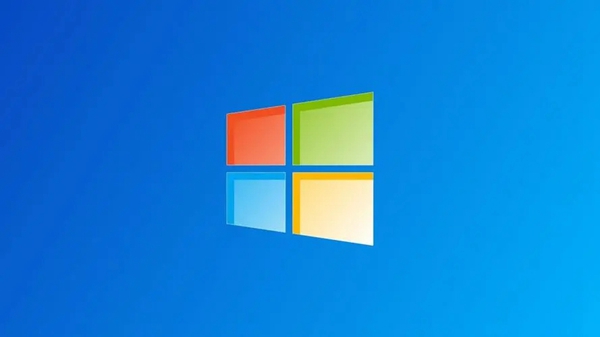
Win11系统取消休眠指南分享
方法一
1,打开系统“设置”。
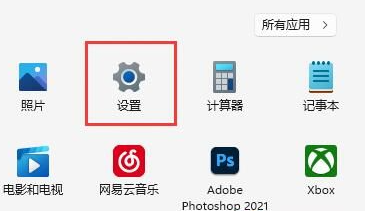
2,进入“电源”设置选项。
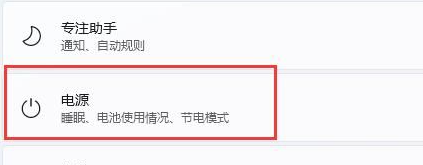
3,展开“屏幕和睡眠”选项。
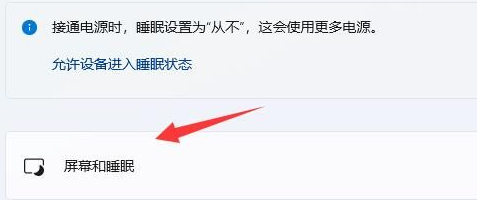
4,将下方两个选项都设置为“从不”即可。
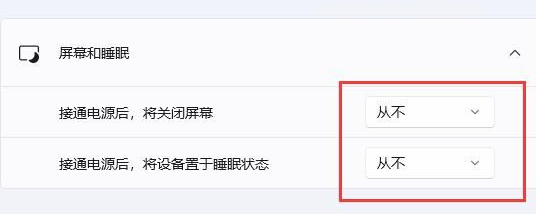
方法二
1,继续在设置中,进入“个性化”。
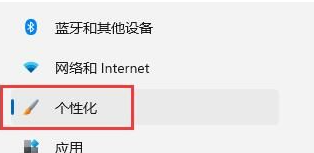
2, 打开右下角的“锁屏界面”。
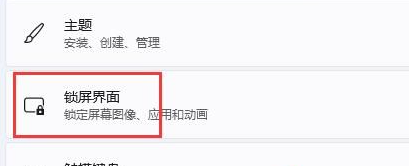
3,然后打开下方的“屏幕保护程序”。
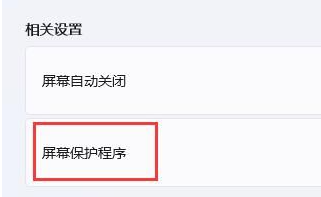
4,确保上方屏幕保护程序为“无”,再点击“更改电源设置”。
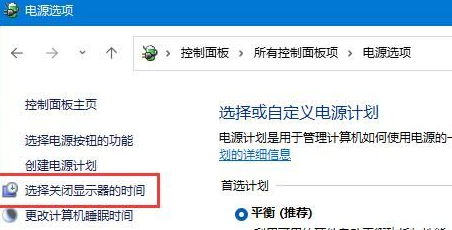
5,再点击左边栏的“选择关闭显示器的时间”。
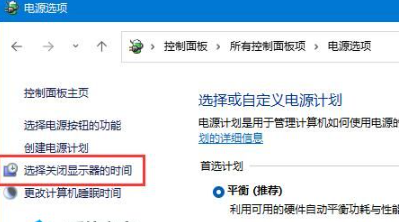
6,接着打开“更改高级电源设置”。
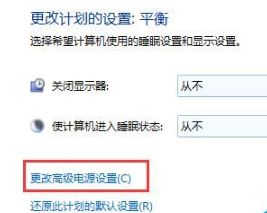
7,最后找到“睡眠”下“无人参与系统睡眠超时”,将时间改为“90000分钟”即可。
文明上网,理性发言,共同做网络文明传播者